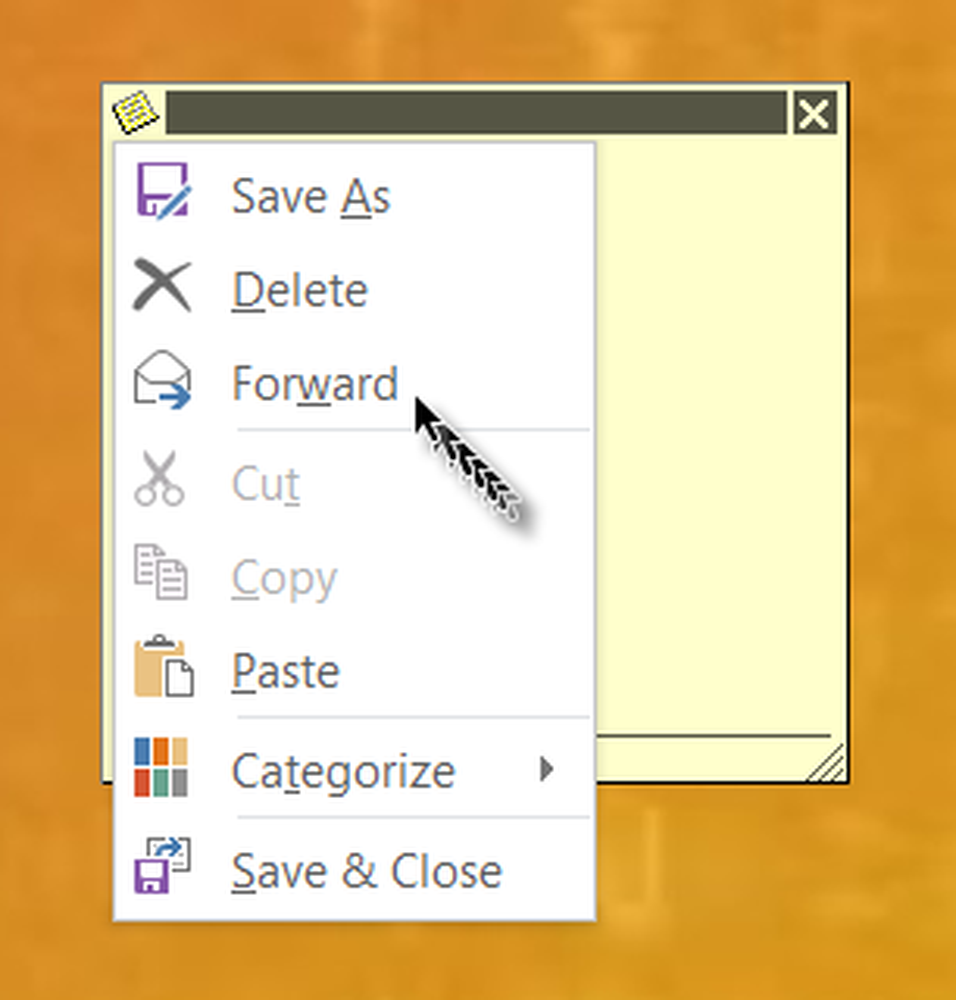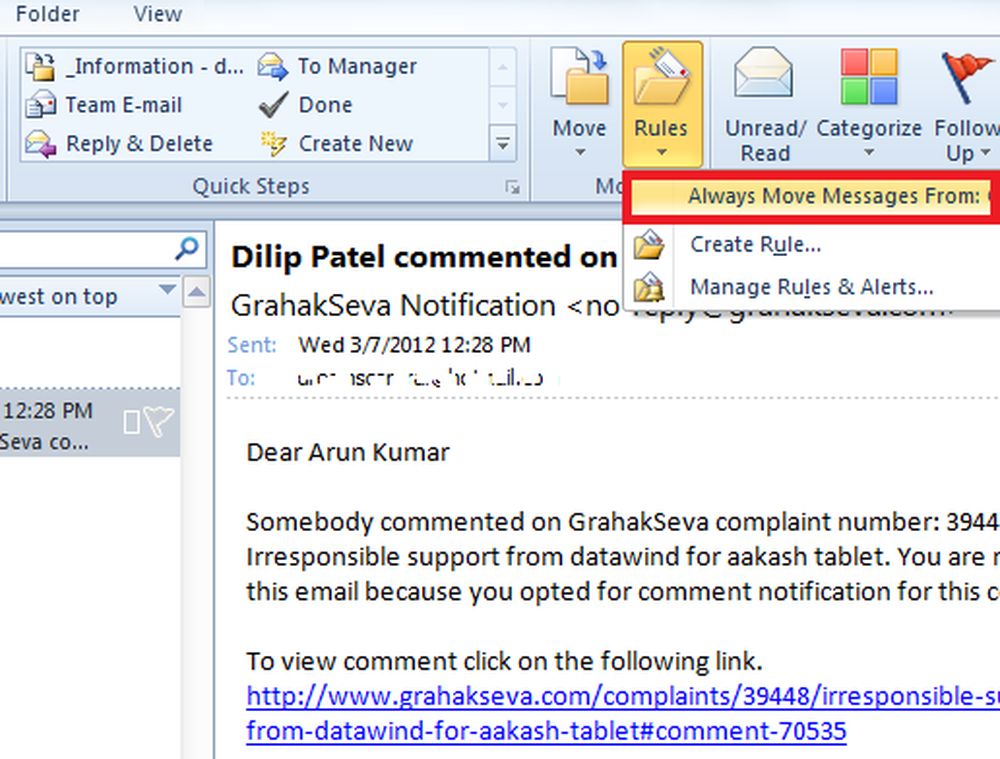Kleurenprofielen koppelen aan een apparaat in Windows 10/8/7
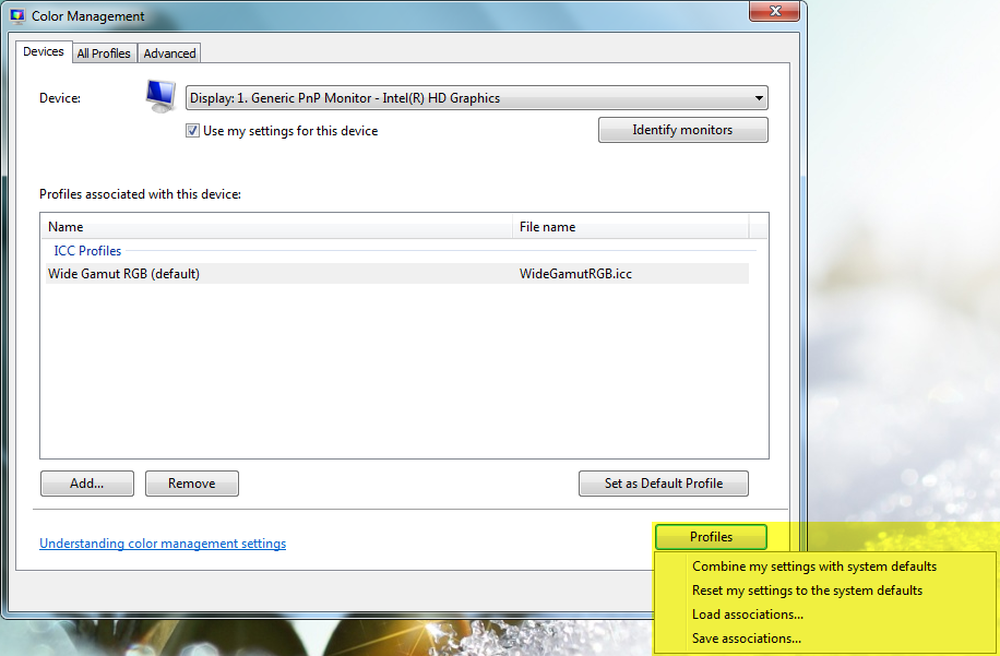
Ik heb eerder gesproken over het kleurprofielbeheer in mijn vorige bericht. Nu ga ik je vertellen hoe je Color Profile aan een apparaat kunt koppelen nadat je het hebt gemaakt. Nadat u een kleurprofiel hebt gemaakt, kunt u het ook aan meerdere apparaten koppelen. Windows maakt automatisch een kleurprofiel voor een apparaat en koppelt dit standaard. En u kunt ook uw eigen profiel hieraan koppelen.
Kleurenprofielen koppelen in Windows
Het hebben van meerdere kleurprofielen is handig omdat een kleurenprofiel de kleureigenschappen van een specifiek apparaat in een bepaalde staat vertegenwoordigt. Elke wijziging die leidt tot een wijziging van het kleurgedrag van een apparaat kan een afzonderlijk profiel vereisen. Profielen kunnen ook worden geoptimaliseerd voor verschillende soorten projecten. Een printer kan bijvoorbeeld verschillende profielen bevatten, elk ontworpen voor een ander soort papier of inkt.
Als u meer dan één profiel voor een apparaat hebt geïnstalleerd, kunt u opgeven welk profiel u voor een specifiek project wilt gebruiken.
Koppel meerdere kleurprofielen aan één apparaat
Ga naar Configuratiescherm en open Kleurbeheer.
Klik op het tabblad Apparaten.
Selecteer in de lijst Apparaten het kleurapparaat dat u aan een of meer kleurprofielen wilt koppelen.
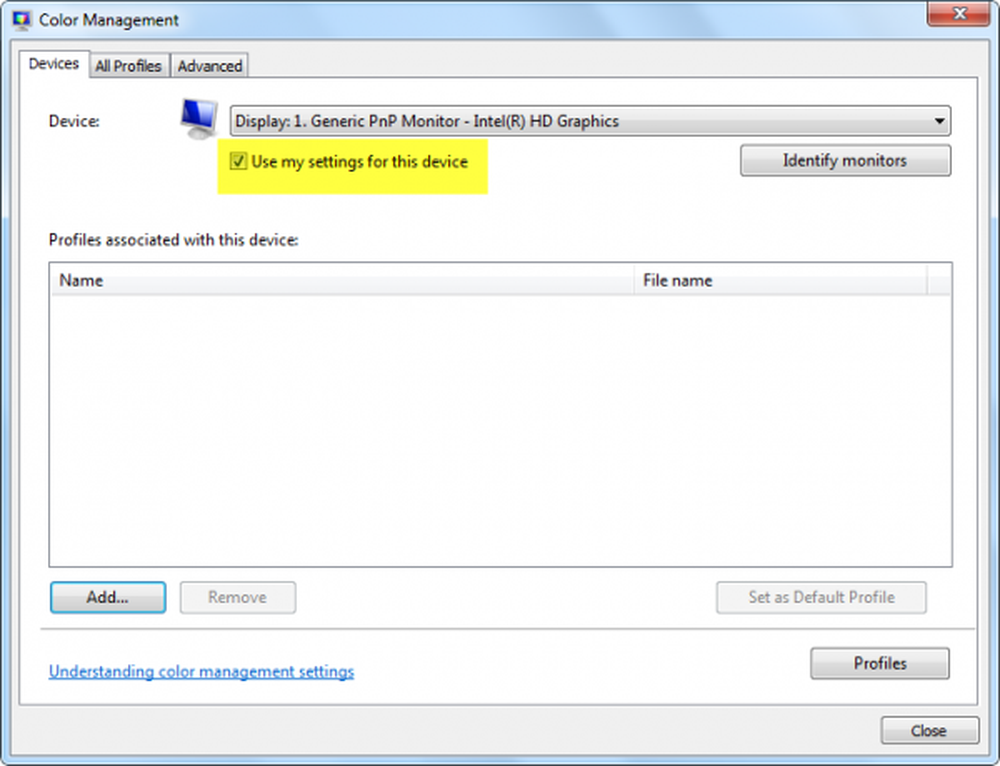
Selecteer de Gebruik mijn instellingen voor dit apparaat en klik vervolgens op Toevoegen.

Voer in het dialoogvenster Kleurenprofiel associëren een of beide van de volgende handelingen uit:
- Als u een kleurenprofiel wilt gebruiken dat al op uw computer is geïnstalleerd, klikt u op het kleurprofiel in de lijst en vervolgens op OK.
- Als u een aangepast kleurprofiel wilt gebruiken dat niet op uw computer is geïnstalleerd, klikt u op Bladeren, zoekt u het gewenste kleurenprofiel op dat u wilt gebruiken en klikt u vervolgens op Toevoegen. Klik op Als standaardprofiel instellen om het nieuw gekoppelde kleurprofiel als standaardkleurenprofiel voor het geselecteerde apparaat te gebruiken.

6. Klik op Sluiten.
Koppel een kleurenprofiel los van een apparaat
Ga naar Controlepaneel en open Kleurbeheer.
Klik op de apparaten tab.
Selecteer in de lijst Apparaten het kleurapparaat dat u wilt loskoppelen van een of meer kleurprofielen.
Selecteer de Gebruik mijn instellingen voor dit apparaat vink het vakje aan, klik op het kleurenprofiel dat u wilt loskoppelen van het geselecteerde apparaat en klik vervolgens op Verwijderen.
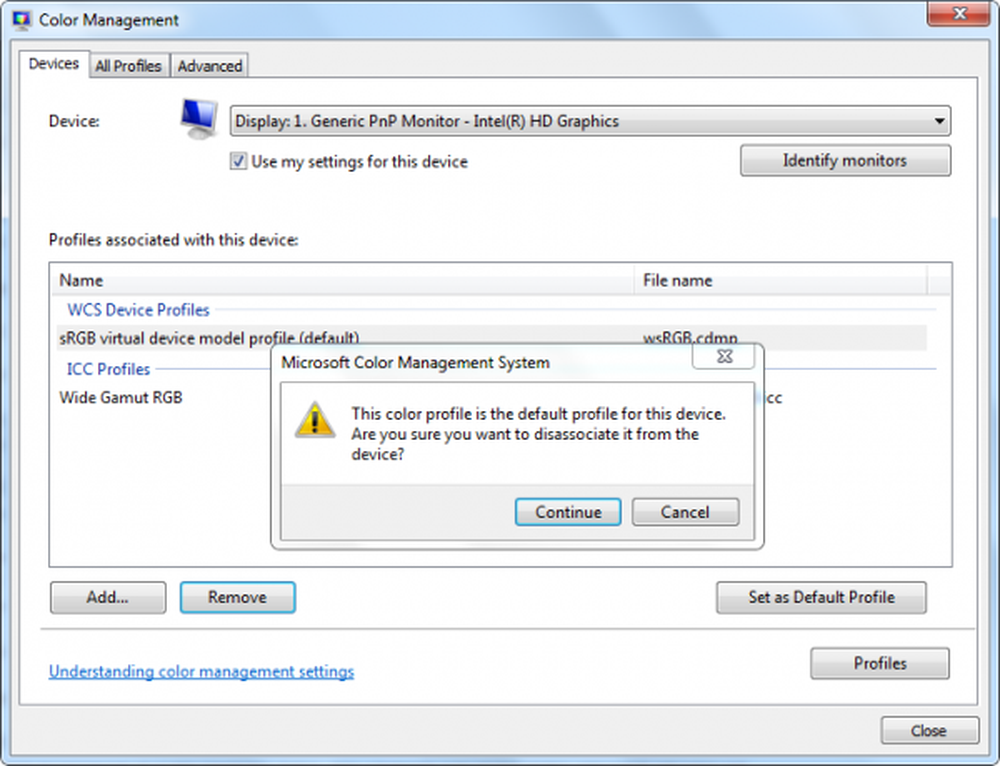
Klik Dichtbij.
Een apparaatkoppeling opslaan en gebruiken
Nadat u een kleurenprofiel aan een apparaat hebt gekoppeld, kunt u de nieuwe kleurapparaatkoppeling op verschillende manieren opslaan en gebruiken.
Ga naar Controlepaneel en open Kleurbeheer.
Klik op de apparaten tab.
Voer een of meer van de volgende handelingen uit:
- Als u de huidige standaardkleurinstellingen voor het systeem wilt samenvoegen die het apparaat gebruikt met de huidige set profielen die u aan het apparaat hebt gekoppeld, klikt u op profielen, en klik vervolgens op Combineer mijn instellingen met systeemstandaards.
- Als u besluit dat u de kleurprofielen die aan het apparaat zijn gekoppeld, niet wilt gebruiken en in plaats daarvan de standaardinstellingen voor de kleur wilt gebruiken, klikt u op profielen, en klik vervolgens op Reset mijn instellingen naar de systeemstandaards, of wis de Gebruik mijn instellingen voor dit apparaat.
- Klik op om de koppeling tussen het geselecteerde apparaat en de huidige reeks profielen die het gebruikt op te slaan profielen, en klik vervolgens op Bewaar associaties. Typ in het vak Bestandsnaam een naam voor de apparaatkoppeling en klik vervolgens op Opslaan.
- Als u een apparaatkoppelingsbestand wilt laden zodat het geselecteerde apparaat de kleurinstellingen gebruikt die zijn opgegeven in het koppelingsbestand, klikt u op profielen, en klik vervolgens op Laad associaties. Zoek en selecteer het opgeslagen associatiebestand en klik vervolgens op Open.
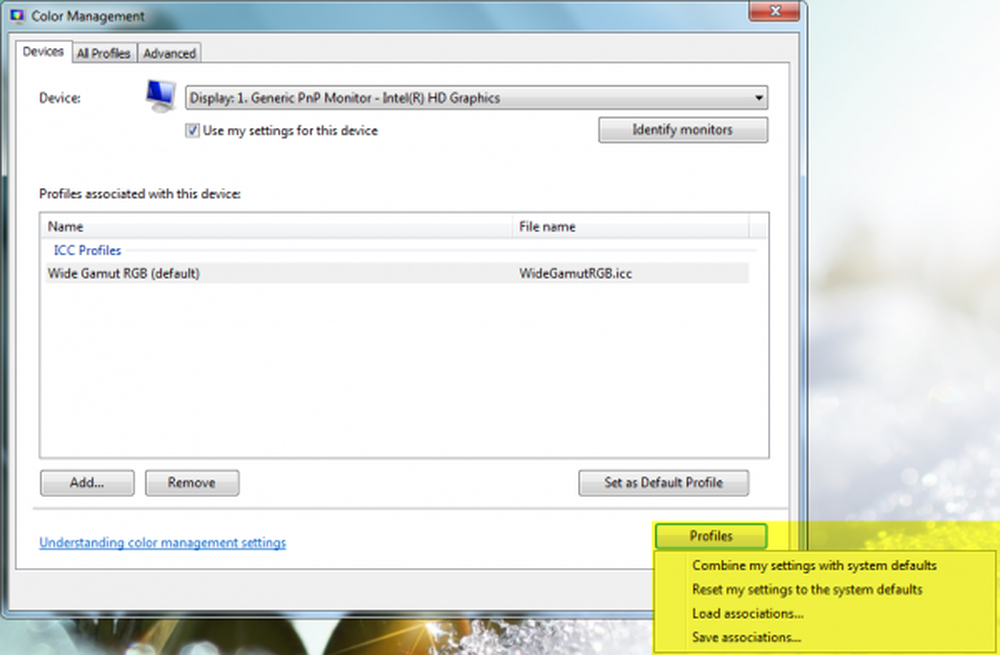
Klik Dichtbij.
Ik hoop dat dit helpt!